Спасибо что установили яндекс браузер
Обновлено: 02.07.2024
Я решил установить новый «Яндекс.Браузер» с функцией синхронного перевода текста и написать отчёт о первых впечатлениях. На истину не претендую, публикую именно ради первых впечатлений от пятиминутного использования.
Интеграция «Музыки»
Очень не хватало официального приложения для музыки. Слушать из обычного браузера более-менее удобно, но до тех пор, пока браузер открыт. Как только окно сворачивается, функциональные кнопки переключения между треками перестают работать. Если заиграла какая-то гадость, приходится идти в браузер и управлять музыкой из него.
Синхронный перевод
Я — фанат глубокого обучения, поэтому для меня любой новый проект на базе нейронных сетей в радость. Технология очень интересная, но еще совсем сырая. Если хотите в полной мере насладиться синхронным переводом, выберите видео с неспешным неэмоциональным повествованием, например последнее видео с канала Veritasium, с ним браузер точно справится. Смотреть с таким переводом сериалы я не рекомендую, разочаруетесь.
Фоновые изображения
Красивые картинки на фоне радуют глаз ровно до той поры, пока существует удобная и быстрая возможность от этих картинок избавиться. Я хотел установить спокойный однотонный фон, но при беглом осмотре страницы такой возможности не заметил, зато нашёл целую галерею ярких фонов. Неужели они так важны в браузере?
Стартовая страница
Настроек очень много и это хорошо. Плохо то, как оформлена страница с настройками. Это один огромный список с одинаковыми пунктами и мелкими заголовками. Быстро найти нужный параметр очень сложно.
На мой субъективный взгляд, с приложениям «Яндекс» поступил крайне некорректно. В моем понимании браузер — закрытая экосистема. Все приложения и расширения которые я устанавливаю внутри него, там и остаются. Посмотрите на это окно ниже, как вы думаете, что произойдет при нажатии на любое из приложений?
Сначала откроется новое окно браузера, а потом все выбранные приложения окажутся у вас в системе, без каким либо диалоговых окон и запросов. Будет выглядеть примерно так:
Не заказывали ярлык «Дзена» прямиком в операционку? А он будет.
Вывод будет в форме вопроса. Для чего мне нужен «Яндекс.Браузер»? Почему я должен отказаться от привычных инструментов и перейти на него?
Очевидно если основная цель была "синхронный перевод" и он пока не соответствует ожиданиям, то
Необходимо еще галочку поставить.
какая немодная!
как мало пустого пространства, нет анимированных картинок, эмодзи и видео!
фу такими быть, ведь современному потребителю не нужен функционал! пусть будет куча окон, куча кликов, но "красиво"!
одно другому не мешает. Чтобы было функционально не обязательно приборную панель как в самолете городить
Функционал современному потребителю совершенно точно не нужен. Он даже не не знает что это такое и путает его с функциональностью. Функциональность теоретически может быть нужна, а практически все жрут что дают.
Мне не нравится боковая панель. Ту же музыку удобнее переключать с помощью расширения Я.Музыки. Ещё было бы здорово, если меняя внешний вид, оставляли бы возможность вернуться к старому. Пару лет назад так красиво все было и удобно, а сейчас. Выгнали в Хром. Пару дней назад устанавливал бету посмотреть - надо сказать первые 3 минуты с момента запуска это какая-то изощрённая пытка. Жуткие уведомления, без спроса Алиса что-то говорить начинает, ярлыки навешиваются, Дзен этот сатанистский )). Я не знаю о ком думали разработчики браузера, создавая это "онбординг", не точно не о пользователе.
Здравствуйте! Сейчас не получится вернуться к старому виду, но мы записали и передали ваше пожелание команде.
Отключить Дзен вы можете здесь: значок меню (≡) в верхней панели браузера -> «Настройки» -> «Интерфейс» -> уберите галочку возле «Показывать ленту рекомендаций Яндекс.Дзен». Алису можно отключить также в настройках, в блоке «Голосовой помощник».
Приложения, если они установились и добавились ярлыки, можно удалить на странице «Дополнения» → блок «Веб-приложения» в самом низу → «Удалить».
Сделайте облегченный браузер. Оставьте производительность, защиту и подключаемые модули. Тогда эта версия браузера станет популярной. Люди работать хотят, а не рекламу смотреть.
Вот так выглядит браузер после отключения всего, что можно
а почему Алису слева в меню нельзя отключить?
"Чтобы лучше слышать тебя внученька" 😆
Алиса хочет продвижение по службе и генеральские погоны.
По правой кнопке мыши отключается же
А от Дзена не избавиться вообще никак без углубления в "Настройки"? Или он тоже будет отключаемым виджетом? Не понял из описания ред.
Что не так с настройками? Открываете их, слева есть окно поиска, вводите «Дзен» — и в найденных результатах убираете галку напротив «Показывать ленту рекомендаций Яндекс.Дзен», это ведь несложно и быстро
Я — вредный избалованный пользователь. Я не хочу иди в настройки ради того, чтобы убрать виджет со стартовой страницы
А менеджеру дзена нужна годовая премия, и пока добавят кнопку, накрутится пару лямов пользователей
Открываете их, слева есть окно поиска, вводите «Дзен» — и в найденных результатах убираете галку напротив «Показывать ленту рекомендаций Яндекс.Дзен»,
Столько лишних телодвижений вместо того чтобы убрать все свистоперделки по умолчанию и оставить то ради чего пользователь открыл браузер ( поисковую строку)
Чистая стартовая страница? Да ну, бред какой то
Конечно же он отключается в настройках.
почему заблокирована установка расширений, меняющих стартовый экран?
Мы считаем наш стартовый экран важной составляющей продукта и не хотим, чтобы его можно было так просто поломать. Но вообще мы сейчас задумались, что возможно мы это зря и надо дать такую возможность. Думаем.
Стартовому экрану сильно не хватает расширенной кастомизации, условно я хочу сделать визуальные закладки в сетке 20х20, а не 6х6 максимум и эти закладки не синхронизируются на разных устройствах, так же нет возможности залить свою иконку/картинку
Изобретают велосипед. Яндекс.браузер жив только из за постоянной рекламы в бесплатно софте
Как раз в галерее фонов и есть спокойные цвета без изображений:
Очень много тэгов, не заметил даже "цвета" среди них. Люди реально любят сложные фоны в браузере?
К сожалению до сих пор вижу ComicSans как системный шрифт на андроид смартфонах у некоторых людей, я думаю им заходит
Я слышал, что для некоторых психически нездоровых людей комик санс проще читать.
Интеграция «Музыки»
Вообще нет смысла.
1. Открыть Вкладку музыки.
2. Закрепить ее для удобства. - Тоже самое но с большими возможностями. Винда сама подхватит кнопки управления и отображения трека.
3. Боковую вкладку отключить нафиг вместе с алисой.
4. Табы настраиваются.
4.1. Стартовую почистить можно спокойно.
5. Потратить пять минут на отключение всего и вся в настройках. И будет вполне себе удобный браузер с синхронизацией с мобильной версией. Очень удобно. ред.
На маке кнопки не работают когда браузер свернут
а вот это конечно печаль. хотя я думал на маках люди нативными апами пользуются
так и есть, на маке и смартфоне сафари удобнее, я.браузер даже не адаптирован на м1
С пунктами 3, 4 и 5 согласен, но я говорю больше об удобстве использования "из коробки".
Даже больше скажу. Не знаю как на маке а под винду можно приложение яндекс музыки скачать через майкрософт шоп. И это удобнее чем иметь все это в браузере.
А ещё все замечательно листается через меню windows 10.
Мне браузер вкатил. При установке выделяю 20 секунд чтобы убрать почти все галки в настройках и на этом все, получаю чистый браузер. Недавно писал в Яндекс вопрос, почему настройки не синхронизируются и нужно на новом устройстве заново снимать галки. Ответили что просто настройки не синхронизируются. В целом от браузера жду новых фич. И очень жду, когда наконец будут писать релизноты, а то 5 обновлений подряд тихо в их блоге. Либо это минорщина, либо просто лень писать.
Я думаю вполне справедливо что браузер Яндекса координально отличается от Гугла было бы странно если бы они двигались в одну сторону. У яб есть свои поклонники (я не в их числе) и своя философия (наверное) и это в целом нормально, разнообразие всё же должно быть.
Учитывая активную замену зарубежного софта на российский - было бы логично сделать ответвление и сделать нормальный простой браузер. Что у нас есть? Яндекс, спутник и Амиго.
Чем не удовлетворяет ЯБ понятию "нормального простого браузера"? Подтягивание собственных сервисов по умолчанию вполне понятный шаг. Гугл делает ровно тоже самое в своем хроме.
По интерфейсным решениям и функциональности "голый" ЯБ заметно интереснее "голого" хрома или файрфокса. Если они не устраивают, то можно либо потратить пару минут на настройку браузера под себя либо поискать другой вариант, насильно ни то пересаживаться не заставляет. Хотя лично я пользуясь хромом с начала его появления, три года назад решил посмотреть на ЯБ, да так на нем и остался, в т.ч. на мобиле, о чем ни разу пока ещё не пожалел.
Как я понимаю, большинству комментаторов яндекс.браузер поставился с каким-то скачанным файлом?))
Хотя у браузера Амиго тоже были свои поклонники…
А чем не нравятся нормальные браузеры - Chrome, FireFox? Ну или Vivaldi, Opera GX? ред.
Всё дело в привычке и в её силе - не более того.
Пара дней адаптации - решит все эти надуманные проблемы.
Но я на Cent - пока самый удобный,
хотя похоже разработчик не успевает с обновами от Google. ред.
Должна быть причина привыкать к новому. Здесь я её для себя не вижу
Тоже установил, рекламная помойка как и весь Яндекс. Только Гугл
Да, ведь в Гугле вообще нет никакой рекламы, про телеметрию на мобилах тоже никто никогда не слышал, да и живёт компания исключительно на пожертвования фанатов 🤣
при чем тут это, если речь о браузере?
куча рекламного говна в отличие от хрома.
куча рекламного говна на главной странице Yandex в отличие от поисковика гугл.
куча рекламного говна vs минимализм, простота и удобство
По настройкам поиск довольно удобный с динамическим обновлением есть, и дзен убрать и поиск поменять и все что душе угодно за пару секунд ищется
А вот столкнулся с тем что оставлять отзывы на сайты (которые в Яндексе - если кликнуть на кнопку сайта в раздел Информация о сайте) можно только через Яндекс Браузер. Пришлось вынужденно его поставить только для этого. Пока привыкаю.
В принципе пока косяков не увидел, может быть есть какие. Вроде все ок. Иногда радует какая нибудь картинка - море, горы.
Тот же вопрос был про Яндекс.Телефон
Если заиграла какая-то гадость, приходится идти в браузер и управлять музыкой из него.
Несколько лет назад поставил официальное расширение для Яндекс.Музыки (сейчас, вроде, оно из магазинов удалено, но работает), и для меня самое ценное это глобальные горячие клавиши, например, по Ctrl + ⬇️ музыка (из любой вкладки) ставится на паузу, даже если браузер свернёт, и работаю в каком-то другом приложении
Не видел такого под Mac, пользуюсь сторонним прилом
Синхронный перевод - очень интересная фича. С радостью бы почитал статью про особенности его работы
"все выбранные приложения окажутся у вас в системе, без каким либо диалоговых окон и запросов"
Спасибо, что предупредили! Обойдёмся без этого браузера.
Ровно тоже самое происходит при выборе "добавить ярлых" в хроме или "добавить приложение" в эдже. С другой стороны, не понятно кто вас заставляет это делать, если нет такой необходимости?
Ярлыки приложений еще и в стиле big sur, снова спасибо яндекс 🙏😇
-Если заиграла какая-то гадость, приходится идти в браузер и управлять музыкой из него.
Да это же просто ужас какой-то!
видео с канала Veritasium
о я буквально вчера начал смотреть - супер штука, перевод совсем не нужен, там ведущий с идеальной дикцией и произношением
Неужели эти дегенераты никак не поймут, что яндекс это ничтожная пародия на гугл, ни одной своей наработки, всегда везде идеи подворовывают, что маркет, что такси, что доставка, что карта, что браузер
Ок, давайте альтернативы всему перечисленному, нормально работающие в т.ч. на периферии, а не только в белокаменной.
Ну и если так-то уж, то те же карты у яндекса куда адекватнее в прокладывании пеших маршрутов чем гугловские. В браузере есть несколько полезных решений, которые отсутствуют в альтернативных, по крайней мере без дополнительных костылей.
Яндекс Браузер доступен для скачивания сразу для нескольких десктопных и мобильных платформ, что позволит повысить удобство использования путём облачной синхронизации настроек, истории и закладок. Обратите внимание, по возможности мы предлагаем ссылки именно на оффлайн версии дистрибутивов и только с официальных серверов.
версия, рекомендуемая к установке для большинства пользователей- 21.11.1.936
- 94.0.4606.85
- 17.11.2021
Ура! Заработало! Спасибо за версию для украины!
Вы не можете скачать установщик по этой ссылке или в чём конкретно проблема?
А можно в строку скачки бета версии, выложить актуальную офлайн версию?
Если появится новая информация по этой теме и ссылка прямая всё-таки есть, то добавим, конечно.
Как браузер заставить все открывать?
Спасибо.
Вы пытаетесь установить 64-битный дистрибутив на 32-битную ОС, а нужна, соответственно, также x64 система. Яндес Браузер для Linux есть только в виде 64-битных вариантов установщика.
Спасибо за Вашу работу. Выручили.
Кнопка всегда устанавливалась вместе с программой, на Windows 10 по крайней мере. Точно помню, что её удаление сам браузер не удаляло. Она запускает программу со стартовой Яндекса, если в последних версиях ничего не поменялось, конечно.
Велике ДЯКУЮ зв украінську версію .
В качестве альтернативы можно использовать портативку (у Cento точно есть старые версии), но для работы из UA нужно будет туда добавить Yandex Access.
Да, есть такая проблема, что даже при включённом Yandex Access нет доступа, у меня, почему такая проблема из-за синхронизации аккаунта именно Настроек.
У меня даже 2 Яндекс дополнения стоит 1-й из браузера для Украины, 2-й из магазина хром. Но не решает это проблему никак.
Решалась эта проблема при новой установке браузера, после полного удаления с данными. И вход в аккаунт с быстрым снятием галочки Настройки при синхронизации. После удалил синхронизированные данные включая настройки из облака, оставив их только в актуальном браузере. Потом поставил галочку Настройки на синхронизацию и все отлично работало. Ну, как только подтянулся какой-то старый ПК при включённой синхронизации Настройки опять проблема вернулась. То есть нужно каким-то образом сделать актуальными данные только с последнего активного ПК.
Хотелось бы узнать, что там такого в настройках может быть, что из-за него перестаёт работать Yandex Access. Знаю, что бывают проблемы при включении одновременно 2-х и более VPN-расширений, они могут конфликтовать. Было бы интересно протестировать, помогает ли сброс всех настроек, но в этом случае удаляются не только сами настройки, но и данные табло, выполненные авторизации.
Яндекс заботится о пользователях и делает браузер и другие сервисы более доступными для людей с ограниченными возможностями.
Программы экранного доступа
Программы экранного доступа позволяют людям с ослабленным зрением считывать информацию с экрана компьютера с помощью тактильного или речевого управления. Они воспроизводят вслух всё, что находится на экране, а пользователь управляет процессом сенсорными жестами и сочетаниями клавиш.
В Яндекс.Браузер встроена поддержка программ экранного доступа:
Возможности горячей клавиши F6 расширены, используйте все функции боковой панели и Умной строки, переключайтесь на всплывающие окна.
Возможности Умной строки
— это элемент браузера, который служит для ввода адреса и поиска информации. Также она дает возможность отображать адреса в виде «Домен > Заголовок» . Функция позволяет программе экранного доступа озвучить название страницы. Для этого:
В блоке Умная строка включите опцию Отображать адреса страниц в виде «домен > заголовок» .Нажмите клавишу F6 , чтобы перейти в Умную строку.
Для озвучивания страницы нажмите значок (Алиса, прочитай эту статью).
Алиса
— это голосовой помощник, который устанавливается в Яндекс.Браузер. Она поможет вам найти нужную информацию в интернете, расскажет о новостях и погоде, включит музыку, запустит программу, прочитает страницу вслух или просто поболтает с вами на произвольную тему.
Примечание. Алиса доступна только на русском языке на устройствах с Windows 7 и выше, а также на устройствах с Android и iOS.Озвучить страницу можно двумя способами:
- Голосовая команда
- Значок чтения вслух в Умной строке
Вы можете обратиться к Алисе с фразами:
Несколько раз нажмите клавишу F6 для перехода к значкам Умной строки. Нажмите Tab несколько раз, чтобы перейти к значку (Алиса, прочитай эту статью).Если значка нет в Умной строке:
В блоке Умная строка включите опцию Показывать кнопку чтения вслух . Примечание. Если значок чтения вслух не появился, то эту страницу нельзя озвучить голосом.Боковая панель
Примечание. Боковая панель доступна только в Windows.Боковая панель обеспечивает легкий доступ к сервисам Яндекса, уведомлениям, вкладкам и закладкам, а также позволяет управлять воспроизведением аудио и работать с заметками.
Теперь возможности боковой панели стали доступны пользователям с ослабленным зрением.
Перейдите к нужной функции, ориентируясь на подсказки программы экранного доступа:
Несколько раз нажмите клавишу F6 для перехода к боковой панели. Нажмите Tab несколько раз, чтобы перейти к значку нужной функции.Чтобы включить боковую панель:
В блоке Боковая панель включите опцию Показывать боковую панель и выберите в списке Всегда .Режим активного курсора
Режим активного курсора — это возможность использовать для навигации по странице не мышь, а клавиатуру, как в текстовых редакторах.
Включите режим клавишей F7 , нажмите в любом месте страницы левую кнопку мыши, и указатель превратится в курсор. Теперь можно перемещаться по сайту с помощью стрелок (влево, вправо, вверх и вниз), выделять фрагменты текста, удерживая Shift , или переходить по ссылкам, нажимая Enter .
Чтобы отключить режим, еще раз нажмите клавишу F7 .
Горячие клавиши
В Яндекс.Браузере вы можете использовать следующие клавиатурные сочетания:
Открыть контекстное меню
Примечание. Если у вас установлен Zoom, он может использовать данную комбинацию клавиш. Вы можете отключить ее в настройках Zoom.Открыть контекстное меню
Примечание. Если у вас установлен Zoom, он может использовать данную комбинацию клавиш. Вы можете отключить ее в настройках Zoom.Более подробную информацию о горячих клавишах смотрите в разделе Справки.
Горячая клавиша F6
Используйте клавишу F6 , чтобы последовательно перемещаться между панелями браузера.
Совет. Включите программу экранного доступа для озвучивания элементов интерфейса.Значки Умной строки .
Используйте Tab , чтобы переключаться между кнопками (Protect) , Отзывы , (Алиса, прочитай эту статью) , (Перейти в режим чтения) и т. д.
Другие значки в Умной строке .
Панель закладок (если включена).
Используйте Tab , чтобы переключаться между закладками.
Информационная панель (если отображается).
Используйте Tab для перемещения между элементами панели.
Боковая панель (если включена).
Используйте Tab , чтобы переключаться между кнопками Уведомления , История и т. д.
Окно (если отображается).
Используйте Tab для перемещения между элементами окна.
Размер страницы и шрифта
Размер страницы и шрифта в браузере можно сделать крупнее, чтобы слабовидящие люди могли читать с экрана.
Изменить масштаб страницы браузера можно с помощью горячих клавиш.Изменить на сайтах размер шрифта, не трогая картинки:
На странице Настройки шрифтов в блоке Размер шрифта передвиньте ползунок вправо. ","prev_next":<"prevItem":<"disabled":false,"title":"Специальные возможности","link":"/support/common/accessibility/about.html">,"nextItem":>,"breadcrumbs":[,],"useful_links":null,"meta":,"voter":","extra_meta":[>,>,>,>,>,>,>,>,>,>,>,>,>,>,>,>,>,>,>,>,>,>,>],"title":"Яндекс.Браузер - Общие вопросы. Справка","productName":"Общие вопросы","extra_js":[[,"mods":,"__func137":true,"tag":"script","bem":false,"attrs":,"__func67":true>],[,"mods":,"__func137":true,"tag":"script","bem":false,"attrs":,"__func67":true>],[,"mods":,"__func137":true,"tag":"script","bem":false,"attrs":,"__func67":true>]],"extra_css":[[],[,"mods":,"__func69":true,"__func68":true,"bem":false,"tag":"link","attrs":>],[,"mods":,"__func69":true,"__func68":true,"bem":false,"tag":"link","attrs":>]],"csp":<"script-src":[]>,"lang":"ru">>>'>Яндекс заботится о пользователях и делает браузер и другие сервисы более доступными для людей с ограниченными возможностями.
Программы экранного доступа
Программы экранного доступа позволяют людям с ослабленным зрением считывать информацию с экрана компьютера с помощью тактильного или речевого управления. Они воспроизводят вслух всё, что находится на экране, а пользователь управляет процессом сенсорными жестами и сочетаниями клавиш.
В Яндекс.Браузер встроена поддержка программ экранного доступа:
Возможности горячей клавиши F6 расширены, используйте все функции боковой панели и Умной строки, переключайтесь на всплывающие окна.
Возможности Умной строки
— это элемент браузера, который служит для ввода адреса и поиска информации. Также она дает возможность отображать адреса в виде «Домен > Заголовок» . Функция позволяет программе экранного доступа озвучить название страницы. Для этого:

Нажмите клавишу F6 , чтобы перейти в Умную строку.

Для озвучивания страницы нажмите значок (Алиса, прочитай эту статью).
Алиса
— это голосовой помощник, который устанавливается в Яндекс.Браузер. Она поможет вам найти нужную информацию в интернете, расскажет о новостях и погоде, включит музыку, запустит программу, прочитает страницу вслух или просто поболтает с вами на произвольную тему.
Примечание. Алиса доступна только на русском языке на устройствах с Windows 7 и выше, а также на устройствах с Android и iOS.Озвучить страницу можно двумя способами:
- Голосовая команда
- Значок чтения вслух в Умной строке

Вы можете обратиться к Алисе с фразами:
Несколько раз нажмите клавишу F6 для перехода к значкам Умной строки.
Если значка нет в Умной строке:

Боковая панель
Примечание. Боковая панель доступна только в Windows.Боковая панель обеспечивает легкий доступ к сервисам Яндекса, уведомлениям, вкладкам и закладкам, а также позволяет управлять воспроизведением аудио и работать с заметками.
Теперь возможности боковой панели стали доступны пользователям с ослабленным зрением.
Перейдите к нужной функции, ориентируясь на подсказки программы экранного доступа:
Несколько раз нажмите клавишу F6 для перехода к боковой панели. Нажмите Tab несколько раз, чтобы перейти к значку нужной функции.Чтобы включить боковую панель:

Режим активного курсора
Режим активного курсора — это возможность использовать для навигации по странице не мышь, а клавиатуру, как в текстовых редакторах.
Включите режим клавишей F7 , нажмите в любом месте страницы левую кнопку мыши, и указатель превратится в курсор. Теперь можно перемещаться по сайту с помощью стрелок (влево, вправо, вверх и вниз), выделять фрагменты текста, удерживая Shift , или переходить по ссылкам, нажимая Enter .
Чтобы отключить режим, еще раз нажмите клавишу F7 .
Горячие клавиши
В Яндекс.Браузере вы можете использовать следующие клавиатурные сочетания:
Открыть контекстное меню
Примечание. Если у вас установлен Zoom, он может использовать данную комбинацию клавиш. Вы можете отключить ее в настройках Zoom.Открыть контекстное меню
Примечание. Если у вас установлен Zoom, он может использовать данную комбинацию клавиш. Вы можете отключить ее в настройках Zoom.Более подробную информацию о горячих клавишах смотрите в разделе Справки.
Горячая клавиша F6
Используйте клавишу F6 , чтобы последовательно перемещаться между панелями браузера.
Совет. Включите программу экранного доступа для озвучивания элементов интерфейса.
Значки Умной строки .
Используйте Tab , чтобы переключаться между кнопками (Protect) , Отзывы , (Алиса, прочитай эту статью) , (Перейти в режим чтения) и т. д.
Другие значки в Умной строке .
Панель закладок (если включена).
Используйте Tab , чтобы переключаться между закладками.
Информационная панель (если отображается).
Используйте Tab для перемещения между элементами панели.
Боковая панель (если включена).
Используйте Tab , чтобы переключаться между кнопками Уведомления , История и т. д.
Окно (если отображается).
Используйте Tab для перемещения между элементами окна.
Размер страницы и шрифта
Размер страницы и шрифта в браузере можно сделать крупнее, чтобы слабовидящие люди могли читать с экрана.
Изменить масштаб страницы браузера можно с помощью горячих клавиш.Изменить на сайтах размер шрифта, не трогая картинки:

Яндекс.Браузер является бесплатным и современным браузером для компьютера с функцией Турбо-загрузки «тяжелых» веб-страниц на максимально быстрой скорости.
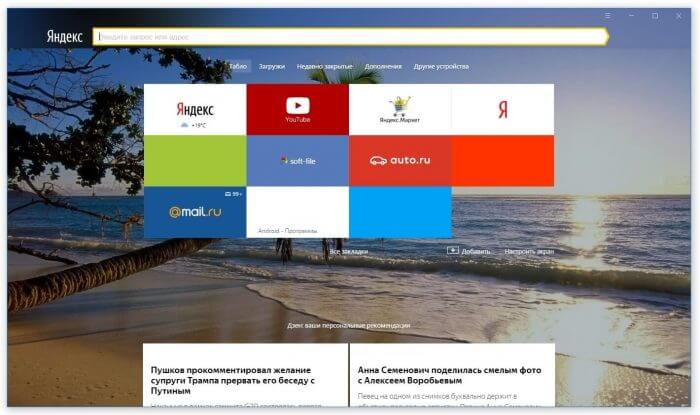
Создано приложение на известном «движке» Blink, который был разработан и первым внедрен в Chrome от Google. Успех программы у русскоязычной аудитории пришел благодаря минималистичному и приятному дизайну, а также встроенным и полезным виджетам разных сервисов Яндекса собственной разработки.

Мобильный браузер корпорации Яндекса стал популярным и завоевал в рунете лидирующие позиции. Предоставляет пользователям мобильных устройств Андроид моментальное открытие даже весьма загруженные web-страниц сайтов на смартфонах и планшетах с помощью режима Турбо 2.0. Бесплатный веб-обозреватель Yandex.Browser для удобства пользователей легко и незаметно адаптирует страницу сайта под размер экрана телефона.
Особенно на мобильных девайсах повышено внимание к безопасности и технология Protect в случае опасного сайта предупредит пользователя, а также заблокирует передачу личных данных через открытую Wi-Fi сеть.
На бесплатном мобильном браузере есть дополнительная синхронизация с другими пользовательскими устройствами с возможностью восстановления данных даже после повторной установки через APK-файл или Market. Все встроенные и дополнительные официальные расширения можно скачать без регистрации и на русском языке.
Последняя версия приложения на системе iOS делает открытие и просмотр сайтов максимально комфортным, загружая значительно быстрее даже большие страницы. Пользователям iPad и iPhone предлагается функционал «умной строки» для ввода запросов с помощью клавиатуры или голоса, мощная система рекомендаций по интересам и защитник от любых вредоносных данных. Современный и простой стиль интерфейса делает бесплатный Яндекс.Браузер быстрым и удобным.
Разработчики внесли в программу так называемые конфигурации для одновременного пользования на нескольких мобильных устройствах. Яндекс браузер часто обновляется и поэтому важно следить и всегда устанавливать новую актуальную версию.
Про режим Турбо

При медленном интернете включается сей режим. Позволяет максимально быстро ускорить загрузку страниц сайтов, а также экономить на трафике.
Про безопасность

Технология активной защиты Protect является уникальной в Яндекс.Браузере. Быстро проверяет скачанные файлы на возможные вирусы, защищает пароли и шифрует передачу данных в общественных незащищенных сетях.
Про умную Строку

Строка поможет пользователю узнать курс рубля, сообщить о пробках в городе и многом другом. А открывать сайты проще простого, достаточно ввести часть адреса и строка предложит возможные варианты.
Про синхронизацию

Синхронизация позволяет пользователю открывать и настраивать вкладки сразу на нескольких устройствах, сохранять пароли, любимые места, данные и иметь доступ к ним с одной учетной записи.
Установить Яндекс Браузер на компьютер можно бесплатно последнюю официальную версию по ссылке ниже. Рекомендуется производить установку по умолчанию на системный диск С для стабильной работы приложения.
Читайте также:

